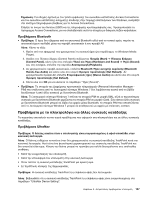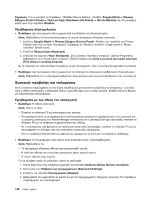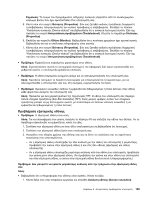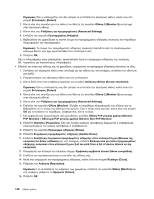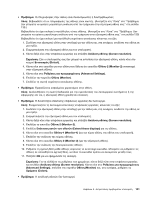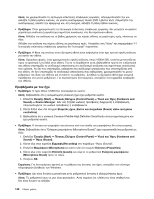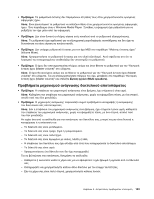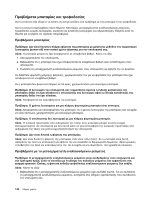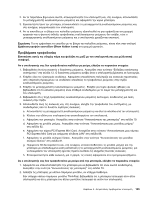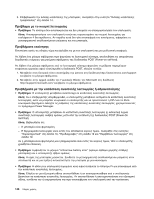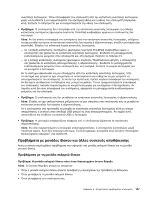Lenovo ThinkPad Edge E425 (Greek) User Guide - Page 162
Προβλήματα με τον ήχο
 |
View all Lenovo ThinkPad Edge E425 manuals
Add to My Manuals
Save this manual to your list of manuals |
Page 162 highlights
DVD 1600x1200 Wave ή MIDI 1 Start Control Panel Hardware and Sound) ➙ Device Manager 2 Sound, video and game controllers). 3 Conexant Pebble High Definition SmartAudio Microphone Boost 1 Start Control Panel Hardware and Sound Sound). 2 Recording Sound)". 3 Microphone Properties). 4 Levels Microphone Boost 5 OK. Windows. 142
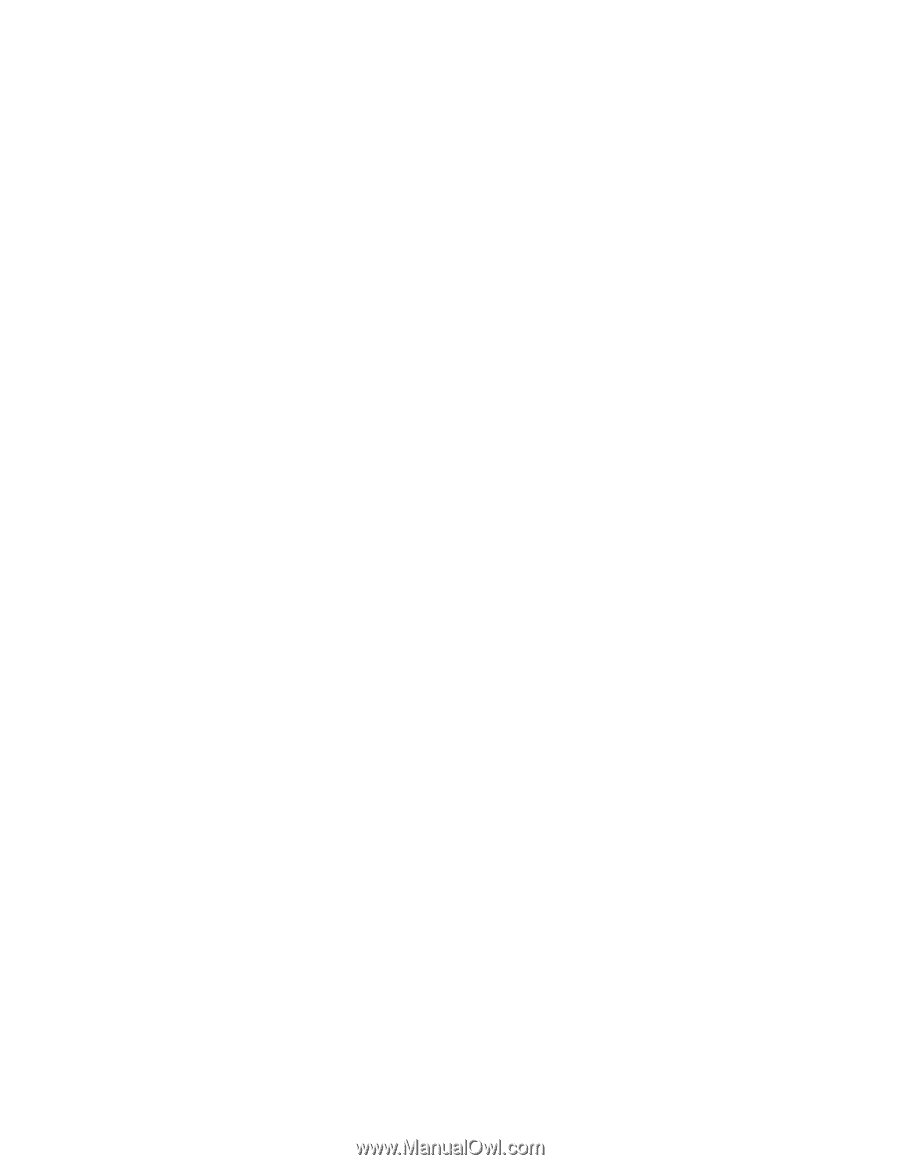
Λύση
: Αν χρησιμοποιείτε τη λειτουργία επέκτασης επιφάνειας εργασίας, απενεργοποιήστε την και
αλλάξτε τη θέση εξόδου εικόνας. Αν γίνεται αναπαραγωγή ταινίας DVD ή βίντεο κλιπ, σταματήστε την
αναπαραγωγή, κλείστε την εφαρμογή και, στη συνέχεια, αλλάξτε τη θέση εξόδου εικόνας.
•
Πρόβλημα
: Όταν χρησιμοποιείτε τη λειτουργία επέκτασης επιφάνειας εργασίας, δεν μπορείτε να ορίσετε
μεγαλύτερη ανάλυση ή μεγαλύτερη συχνότητα ανανέωσης στη δευτερεύουσα οθόνη.
Λύση
: Αλλάξτε την ανάλυση και το βάθος χρώματος της κύριας οθόνης σε μικρότερες τιμές, κάνοντας τα
εξής:
Αλλάξτε την ανάλυση της κύριας οθόνης σε μικρότερες τιμές. Ανατρέξτε στη “Λύση” της παραγράφου “Η
λειτουργία επέκτασης επιφάνειας εργασίας δεν λειτουργεί” παραπάνω.
•
Πρόβλημα
: Η θέση της εικόνας στην εξωτερική οθόνη είναι εσφαλμένη όταν έχει οριστεί υψηλή ανάλυση
για αυτήν την οθόνη.
Λύση
: Ορισμένες φορές, όταν χρησιμοποιείτε υψηλή ανάλυση, όπως 1600x1200, η εικόνα μετατοπίζεται
προς τα αριστερά ή τα δεξιά στην οθόνη. Για να το διορθώσετε αυτό, βεβαιωθείτε πρώτα ότι η εξωτερική
σας οθόνη υποστηρίζει το συνδυασμό απεικόνισης (το συνδυασμό ανάλυσης και συχνότητας ανανέωσης)
που ορίσατε. Αν δεν τον υποστηρίζει, καθορίστε ένα συνδυασμό απεικόνισης που υποστηρίζεται από
την οθόνη. Αν δεν υποστηρίζει το συνδυασμό απεικόνισης που καθορίσατε, χρησιμοποιήστε το μενού
ρυθμίσεων της ίδιας της οθόνης για να κάνετε τις ρυθμίσεις. Συνήθως η εξωτερική οθόνη έχει κουμπιά
πρόσβασης στο μενού ρυθμίσεων. Για περισσότερες λεπτομέρειες, ανατρέξτε στα εγχειρίδια αναφοράς
της οθόνης.
Προβλήματα με τον ήχο
•
Πρόβλημα
: Ο ήχος Wave ή MIDI δεν αναπαράγεται σωστά.
Λύση
: Βεβαιωθείτε ότι η ενσωματωμένη συσκευή ήχου έχει ρυθμιστεί σωστά.
1. Επιλέξτε
Έναρξη (Start)
➙
Πίνακας Ελέγχου (Control Panel)
➙
Υλικό και Ήχος (Hardware and
Sound)
➙
Device Manager
. Εάν σας ζητηθεί κωδικός πρόσβασης διαχειριστή ή επιβεβαίωση,
πληκτρολογήστε τον κωδικό πρόσβασης ή επιβεβαιώστε.
2. Κάντε διπλό κλικ στο στοιχείο
Ελεγκτές ήχου
,
βίντεο και παιχνιδιών (Sound, video and game
controllers)
.
3. Βεβαιωθείτε ότι η συσκευή Conexant Pebble High Definition SmartAudio είναι ενεργοποιημένη και
έχει ρυθμιστεί σωστά.
•
Πρόβλημα
: Η ένταση των εγγραφών που γίνονται από την είσοδο του μικροφώνου δεν είναι επαρκής.
Λύση
: Βεβαιωθείτε ότι η “Ενίσχυση μικροφώνου (Microphone Boost)” έχει ενεργοποιηθεί και ρυθμιστεί ως
εξής:
1. Επιλέξτε
Έναρξη (Start)
➙
Πίνακας Ελέγχου (Control Panel)
➙
Υλικό και Ήχος (Hardware and
Sound)
➙
Ήχος (Sound)
.
2. Κάντε κλικ στην καρτέλα
Εγγραφή (Recording)
στο παράθυρο “Ήχος (Sound)”.
3. Επιλέξτε
Μικρόφωνο (Microphone)
και κάντε κλικ στο κουμπί
Ιδιότητες (Properties)
.
4. Κάντε κλικ στην καρτέλα
Επίπεδα (Levels)
και σύρετε το ρυθμιστικό
Ενίσχυση μικροφώνου
(Microphone Boost)
προς τα πάνω.
5. Πατήστε
OK
.
Σημείωση:
Για λεπτομέρειες σχετικά με τη ρύθμιση της έντασης του ήχου, ανατρέξτε στο σύστημα
πληροφοριών βοήθειας των Windows.
•
Πρόβλημα
: Δεν είναι δυνατή η μετακίνηση ενός ρυθμιστικού έντασης ή εξισορρόπησης ήχου.
Λύση
: Το ρυθμιστικό ίσως να μην είναι φωτισμένο. Αυτό σημαίνει ότι η θέση του είναι σταθερή και
δεν είναι δυνατό να αλλάξει.
142
Οδηγός χρήσης